Tento príspevok obsahuje riešenia na opravu Výstupný kód 8; Nebol nájdený žiadny ovládač, ktorý je možné nainštalovať na aktuálne zariadenie chyba. Tento chybový kód spôsobuje, že používateľ nemôže používať integrovanú grafiku Intel na svojom počítači. Systém nemôže nájsť kompatibilný ovládač pre zariadenie. Našťastie to môžete vyriešiť podľa týchto návrhov.

Oprava Kód ukončenia 8: Nebol nájdený žiadny ovládač, ktorý je možné nainštalovať na aktuálne zariadenie
Opraviť Nebol nájdený žiadny ovládač, ktorý je možné nainštalovať na aktuálne zariadenie chyba, aktualizujte svoj operačný systém a potom postupujte podľa týchto testovaných opráv:
- Odinštalujte externú kartu PCI Express
- Skontrolujte aktualizácie ovládačov
- Riešenie problémov v režime čistého spustenia
- Obnovte BIOS na predvolené hodnoty
Teraz sa na ne pozrime podrobne.
Chyba aplikácie exe wow 64
1] Odinštalujte externú kartu PCI Express
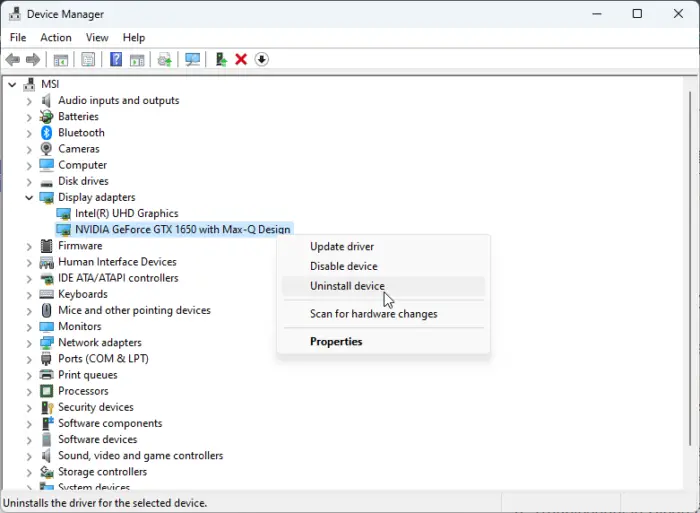
Ak má vaše zariadenie nainštalovanú externú kartu PCI Express, odinštalujte ju. Je to preto, že keď sa do systému pridá samostatná grafická karta, deaktivuje sa grafika, ktorú ponúka procesor. Môžete to urobiť takto:
- Kliknite na Štart , hľadať Správca zariadení a otvorte ho.
- Rozbaľte Zobrazovacie adaptéry oddiele.
- Kliknite pravým tlačidlom myši na kartu PCI Express a vyberte Odinštalovať .
2] Skontrolujte aktualizácie ovládačov
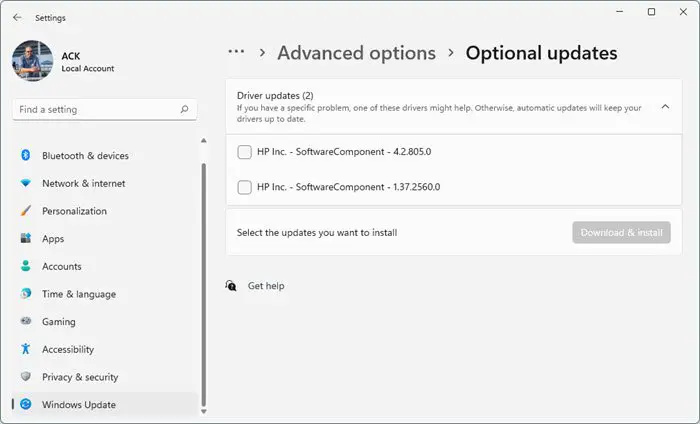
Hľadanie Windows Product Key Windows 10
Zastarané alebo poškodené ovládače môžu byť tiež zodpovedné za to, prečo sa vyskytne kód ukončenia 8. Aktualizujte ovládače svojho zariadenia a skontrolujte, či sa problém vyriešil. Môžete to urobiť takto:
- OTVORENÉ nastavenie a navigovať do Nastavenia > Aktualizácia a zabezpečenie > Windows Update .
- Priamo pod ním vyhľadajte odkaz, na ktorý sa dá kliknúť – Zobraziť voliteľné aktualizácie .
- V časti Aktualizácie ovládačov bude k dispozícii zoznam aktualizácií, ktoré si môžete nainštalovať, ak narazíte na problém manuálne.
Prípadne môžete použiť aj Intel Driver & Support Assistant nainštalovať najnovšie ovládače Intel.
povrch pre 4 myši skákanie
3] Riešenie problémov v režime čistého spustenia
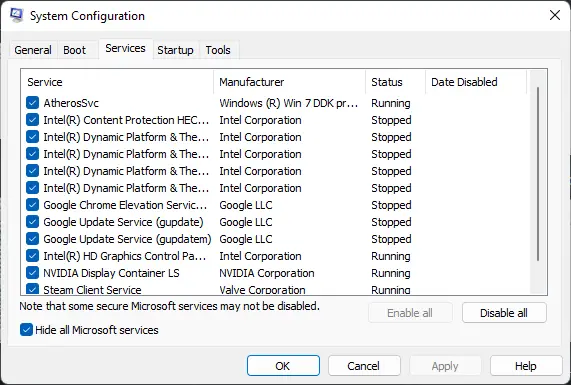
Aplikácie tretích strán nainštalované vo vašom zariadení môžu byť dôvodom, prečo sa v aktuálnom zariadení nenašiel žiadny ovládač. Vykonajte čisté spustenie vášho počítača, aby ste obmedzili všetky aplikácie tretích strán. Takto môžete vykonať čisté spustenie:
- Kliknite na Štart , hľadať Konfigurácia systému a otvorte ho.
- Prejdite na generál kartu a skontrolujte Selektívne spustenie možnosť a Načítať systémové služby Možnosť pod ním.
- Potom prejdite na Služby kartu a začiarknite možnosť Skryť všetky služby spoločnosti Microsoft .
- Kliknite na Vypnúť všetko v pravom dolnom rohu a stlačte Použiť , potom Dobre na uloženie zmien.
Ak sa chyba nezobrazí v stave čistého spustenia, možno budete musieť manuálne povoliť jeden proces za druhým a zistiť, kto je vinníkom. Keď ho identifikujete, zakážte alebo odinštalujte softvér.
4] Obnovte BIOS na predvolené hodnoty
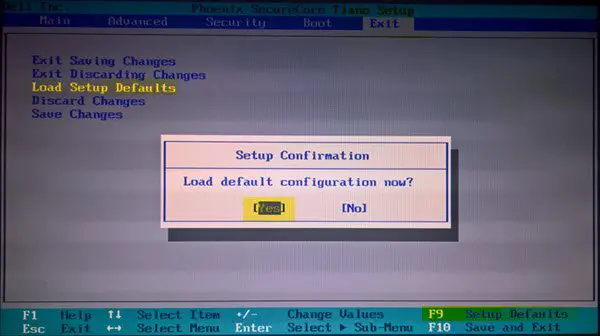
Ak vám žiadny z týchto návrhov nepomôže, obnovte predvolené nastavenia systému BIOS. Dôvodom je, že poškodený systém BIOS môže spôsobiť poruchu systému. Tu je návod, ako môžete obnoviť nastavenia systému BIOS na predvolené hodnoty .
Dajte nám vedieť, či vám tu niečo pomohlo.
Čo je kód chyby ovládača 8?
Kód chyby ovládača 8 sa zvyčajne vyskytuje, keď sú na vašom zariadení nainštalované dva ovládače grafickej karty. Odstránenie a odinštalovanie externej grafickej karty a jej ovládačov môže pomôcť vyriešiť tento problém. Po odinštalovaní ovládačov externej grafiky aktualizujte grafiku, ktorú procesor ponúka, a skontrolujte, či sa problém vyriešil.
Windows nedokázali automaticky zistiť nastavenia proxy tejto siete
Prečo nemôžem nainštalovať ovládač Intel Graphics?
Medzi najčastejšie dôvody patrí aktualizovaný hardvér alebo softvér, konfliktné ovládače a poruchy hardvéru. Tiež skontrolujte, či inštalujete správnu verziu ovládača pre vašu konkrétnu grafickú kartu.















